Zbliżają się święta, więc pora upewnić się, że zrobione chwile będą bezpieczne, jeśli zgubisz lub uszkodzisz urządzenie mobilne. Automatyczna kopia zapasowa Google+ to bezpłatny i łatwy sposób na zapisanie wszystkich zdjęć i filmów w chmurze. Funkcja tworzenia kopii zapasowej działa, przesyłając multimedia do obszaru Zdjęcia na koncie Google+. Ten przewodnik zawiera kilka wskazówek, jak uzyskać największe korzyści z usługi.
Uwaga: aby korzystać z usługi Automatyczna kopia zapasowa, musisz mieć zainstalowany Google+ na urządzeniu. W przypadku użytkowników Androida zainstalowanie Google+ spowoduje również umieszczenie ikony aplikacji skrótu w obszarze Zdjęcia Twojego konta.
Włącz Automatyczną kopię zapasową
Należy pamiętać, że ta funkcja nie jest domyślnie włączona, ponieważ może wykorzystywać dużą ilość danych na urządzeniu mobilnym. Jeśli odrzuciłeś opcję włączenia tej opcji po pierwszej instalacji aplikacji, oto jak ją włączyć:
Android
Otwórz aplikację Zdjęcia, przejdź do Ustawień (trzy kropki w prawym górnym rogu), a następnie do Automatycznej kopii zapasowej. Przełącz opcję do "włączenia" u góry ekranu.
iOS
Otwórz aplikację Google+, a następnie otwórz menu (ikona hamburgera). Kliknij tryb ustawień w prawym górnym rogu i wybierz Aparat i zdjęcia. Wybierz Automatyczną kopię zapasową i włącz funkcję. Jeśli pojawi się komunikat o błędzie, być może musisz przyznać Google+ dostęp do swoich zdjęć. Można to zrobić, kierując się do urządzenia Ustawienia> Prywatność> Zdjęcia, gdzie musisz włączyć dostęp do Google+.
Wybierz rozmiar zdjęcia
Firma Google była na tyle uprzejma, że oferuje nieograniczone możliwości przesyłania zdjęć o standardowym rozmiarze 2048 px. Jeśli jednak chcesz, aby Twoje zdjęcia były w oryginalnej formie, musisz dostosować ustawienie Rozmiar zdjęcia do Pełnego rozmiaru i zachować limit miejsca na koncie.
Android
W aplikacji Zdjęcia wybierz Ustawienia, wybierz Rozmiar zdjęcia i wybierz preferowany rozmiar.
iOS
W aplikacji Google+ otwórz menu, a następnie wybierz tryb ustawień. Następnie wybierz Aparat i zdjęcia, a następnie "Automatyczna kopia zapasowa". Zmień ustawienie rozmiaru zdjęcia na preferowaną rozdzielczość.
Jeśli nie masz pewności, ile masz miejsca, ponieważ zostało udostępnione między Dyskiem, Gmailem i zdjęciami - możesz to sprawdzić, odwiedzając ten link.
Wybierz foldery do zsynchronizowania
Tylko Android
Użytkownicy Androida usługi Automatyczna kopia zapasowa Google + mogą synchronizować pobierane multimedia, np. Zdjęcia z innych aplikacji. Jeśli nie chcesz kopii tych plików, musisz określić, które foldery będą automatycznie synchronizowane. Oto jak:
Otwórz aplikację Zdjęcia, wysuń menu po lewej stronie i wybierz "Na urządzeniu". Zobaczysz wszystkie foldery, które są synchronizowane z Twoim kontem Google+, z małą ikoną chmurki nad każdą z nich. Jeśli chmura jest niebieska, ten folder jest synchronizowany. Jeśli klikniesz chmurę, zmieni kolor na szary z linią i nie będzie już synchronizowany z Twoim kontem.
Wybierz połączenie danych dla kopii zapasowych
Kiedy chcesz oszczędzić przepustowość mobilną, tworzenie kopii zapasowych zdjęć i filmów nie pomoże. Jako rozwiązanie możesz ustawić Automatyczną kopię zapasową Google+, by działała tylko wtedy, gdy jest połączona z Wi-Fi. Oto jak:
Android
Wybierz trzy kropki w prawym górnym rogu aplikacji Zdjęcia i wybierz Ustawienia, a następnie dotknij Automatyczna kopia zapasowa. W obszarze Ustawienia kopii zapasowej dotknij opcji "Twórz kopie zdjęć / filmów", a zobaczysz, że są dwa rodzaje połączeń: tylko Wi-Fi i Wi-Fi lub sieć komórkowa.
iOS
Otwórz menu w aplikacji Google+ i naciśnij tryb ustawień. Z menu wybierz Camera and Photos, a następnie naciśnij Auto backup. Wybierz preferowane połączenie Automatycznej kopii zapasowej w sekcji "Kiedy tworzyć kopie zapasowe zdjęć / filmów".
Pamiętaj, że jeśli nie znajdujesz się w pobliżu Wi-Fi i planujesz zrobić dużo zdjęć lub filmów, nadal możesz włączyć opcję sieci komórkowej w razie potrzeby.
Wyświetl swój nośnik automatycznej kopii zapasowej
Skoro masz już kopię zapasową multimediów na swoim koncie, jak możesz wyświetlić tylko te pliki?
Najprostszym sposobem jest przejście do obszaru Zdjęcia w Google+ w sieci. W polu wyszukiwania wpisz #AutoBackup, a zostaną wyświetlone tylko zdjęcia z urządzenia. Możesz też sprawdzić swoje niesamowite zdjęcia (specjalną funkcję Google+, która animuje, stosuje filtry i łączy zdjęcia), wyszukując je z tej samej strony.
Utracone lub uszkodzone urządzenia można wymienić, ale wspomnienia, które na nich przechwyciłeś, nie mogą. Nie czekaj, aby skonfigurować usługę kopii zapasowej.







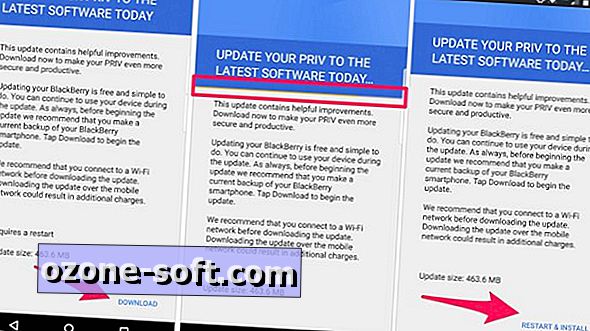





Zostaw Swój Komentarz